Labojums: Samsung Galaxy S22/S22 Plus skārienekrāna problēma
Literārs Mistrojums / / April 23, 2022
Samsung jaunākā vadošā sērija Galaxy S22 tiek piegādāta pirmajiem pircējiem šonedēļ kopā ar citiem priekšpasūtījumiem visā pasaulē. Tomēr jau tagad ir daudz sūdzību par internetu par īpatnējām skārienekrāna problēmām, kuras var novērot Galaxy S22 un S22 Plus ierīcēs.
Dažreiz var būt nepatīkami konstatēt, ka jūsu jaunajai ierīcei ir skārienekrāna problēmas. Visticamāk, problēma ir saistīta ar Exynos mikroshēmu, kas tiek piegādāta kopā ar gandrīz 50% ierīču. Otrajā pusē ir Snapdragon mikroshēma, un tai nav skārienekrāna problēmu.
Lai gan Samsung ir izlaidis vairākus mazus programmatūras atjauninājumu ielāpus, lai īslaicīgi novērstu šīs problēmas, atkārtoti kalibrējot skārienekrāna paneli, lielākā daļa lietotāju joprojām saskaras ar šo problēmu. Ja arī jūs saskaraties ar līdzīgu Samsung Galaxy S22 / S22 Plus skārienekrāna problēmu, varat izmantot tālāk norādītās problēmu novēršanas metodes.

Lapas saturs
-
Labojums: Samsung Galaxy S22/S22 Plus skārienekrāna problēma | Lēns vai nereaģējošs
- Restartējiet tālruni
- Noņemiet ekrāna aizsargu
- Atspējot adaptīvo atsvaidzes intensitāti
- Atjauniniet ierīces programmaparatūru
- Kalibrējiet skārienekrānu
- Mainīt ekrāna režīmu
- Mainīt ekrāna izšķirtspēju
- Saņemiet nomaiņu
- Secinājums
Labojums: Samsung Galaxy S22/S22 Plus skārienekrāna problēma | Lēns vai nereaģējošs
Lēns vai bojāts skārienekrāns novedīs pie nelietojama viedtālruņa, jo pieskāriens ir galvenais ievades režīms šajās ierīcēs. Smieklīgais fakts ir tas, ka Galaxy S22 un S22 Plus saskaras ar skārienekrāna problēmām jau no iepakojuma. Daži lietotāji ziņo, ka skārienekrāns nedarbojas pareizi, savukārt citi ziņo par lēnu reakciju, kas nav ideāli piemērots pavisam jaunam vadošajam viedtālrunim.

Tālāk ir norādītas dažas problēmu novēršanas metodes šīs problēmas novēršanai. Lai gan Samsung izstrādātāji zina par viņa problēmu un strādā pie programmatūras atjauninājuma, kas neatgriezeniski novērsīs šo problēmu.
Restartējiet tālruni
Daudzos gadījumos kādas sistēmas kļūdas vai sistēmas iesaldēšanas dēļ skārienekrāns sastingst un nereaģē. Tas ir ļoti bieži un var notikt ar jebkuru ierīci neatkarīgi no tā, vai tas ir parasts tālrunis vai vadošā ierīce. Tāpēc pārstartējiet viedtālruni un pārbaudiet, vai tas palīdz atrisināt problēmu.
Noņemiet ekrāna aizsargu
Viedtālruņi, piemēram, Galaxy S22 / S22 Plus, ir diezgan dārgi, tāpēc cilvēki mēdz aizsegt ekrānu ar ekrāna aizsargiem, kas izgatavoti no stikla vai epoksīda. Ja izmantojat labas kvalitātes ekrāna aizsargu, tas neradīs nekādas pieskāriena problēmas.
Tomēr, ja izmantojat kādu lētu ekrāna aizsargu, tas nopietni ietekmēs skata leņķus un ietekmēs arī skārienekrānu ar lēnu reakcijas diapazonu vai trūkstošām skārienjūtīgām ieejām.
Sludinājumi
Ideālā gadījumā jums nevajadzētu izmantot ekrāna aizsargu, ja vēlaties gludu skārienekrāna pieredzi. Tāpēc noņemiet tos un pārbaudiet, vai tas palīdz situācijai.
Atspējot adaptīvo atsvaidzes intensitāti
Mūsdienās viedtālruņiem ir 120 Hz atsvaidzes intensitātes ekrāni, kas ir paredzēti, lai pierādītu, ka viedtālruņa lietošanas pieredze ir gluda. Lai gan joprojām notiek eksperimenti, kā padarīt šo funkciju akumulatoru efektīvu. Tāpēc viedtālruņu ražotāji bieži piedāvā adaptīvu atsvaidzes intensitātes funkciju, kas palielina vai samazina ekrāna atsvaidzes intensitāti atkarībā no jūsu darbības.
Tomēr tas nopietni ietekmē jūsu skārienekrānu, it kā jūsu ekrāns darbotos ar 120 Hz atsvaidzes intensitāti, bet jūsu pieskāriens darbojas ar 60 Hz, tad jūs saskarsities ar kavēšanās problēmām. Lai to labotu, iestatījumu izvēlnē ir jāiespējo standarta atsvaidzes intensitāte.
Sludinājumi
Viedtālrunī atveriet lietotni Iestatījumi un pārejiet uz sadaļu Displejs.

Šeit noklikšķiniet uz opcijas Kustības gludums.

Tagad izvēlieties standarta opciju un saglabājiet iestatījumus. Mēs arī iesakām restartēt ierīci, lai šos iestatījumus varētu lietot nevainojami.
Atjauniniet ierīces programmaparatūru
Samsung izstrādātāji zina par šīm problēmām, un, visticamāk, viņi izlaidīs vairākus drošības ielāpus, lai novērstu skārienekrāna problēmu. Daudziem lietotājiem atjauninājums jau ir pieejams, un pēc tam problēmas vairs nav.
Lai atjauninātu savu Galaxy S22/S22 Plus uz jaunāko versiju, atveriet lietotni Iestatījumi un pārejiet uz programmatūras atjauninājumiem.
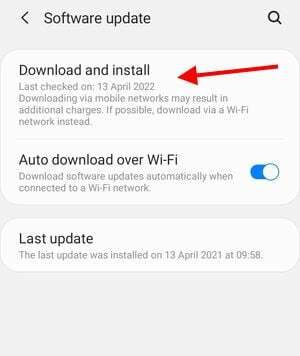
Šeit pārbaudiet, vai ir pieejami atjauninājumi, un pēc iespējas ātrāk lejupielādējiet/instalējiet tos.
Kalibrējiet skārienekrānu
Ja neviena no iepriekšminētajām metodēm jums nedarbojas, visticamāk, skārienekrāna kalibrēšanas problēma. Lai gan tas tiek darīts pirms viedtālruņa nosūtīšanas, tajā var būt dažas kļūdas. Taču neuztraucieties, jo skārienekrānu var viegli atkārtoti kalibrēt.
Vispirms no Play veikala lejupielādējiet skārienekrāna kalibrēšanas lietotni.

Tagad izpildiet ekrānā redzamos norādījumus, lai pārbaudītu un pārbaudītu kalibrēšanu.
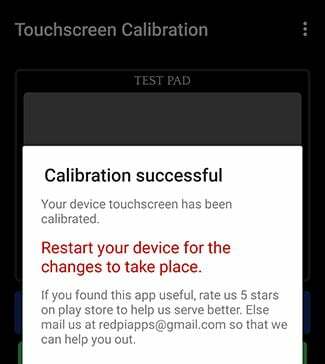
Kad esat pabeidzis pārbaudi, jūs redzēsit apstiprinājuma ziņojumu.
Varat restartēt tālruni tūlīt, un ar skārienekrānu saistītās problēmas vairs nebūs.
Mainīt ekrāna režīmu
Saskaņā ar Samsung oficiālo paziņojumu, problēma, visticamāk, ir kļūda, un to var atrisināt, mainot ekrāna režīmu uz spilgtu. Lūk, kā to izdarīt:
Viedtālrunī atveriet lietotni Iestatījumi un pārejiet uz sadaļu Displejs.

Šeit dodieties uz ekrāna režīmu un atlasiet opciju Vivid.
Mainīt ekrāna izšķirtspēju
Saskaņā ar Samsung oficiālo paziņojumu, problēma, visticamāk, ir kļūda, un to var atrisināt, mainot ekrāna izšķirtspēju uz FHD+ opciju. Lūk, kā to izdarīt:
Viedtālrunī atveriet lietotni Iestatījumi un pārejiet uz sadaļu Displejs.

Šeit dodieties uz ekrāna izšķirtspēju un atlasiet FHD+ opciju.
Saņemiet nomaiņu
Tā kā ierīce ir tikko izlaista, uz jums joprojām attiecas garantijas pakalpojumi. Tāpēc varat doties uz tuvāko Samsung veikalu un lūgt nomainīt savu Galaxy S22 / S22 Plus ar versiju ar nevainojami funkcionējošu skārienekrānu.
Secinājums
Ar šo mēs nonākam līdz šīs rokasgrāmatas beigām, lai novērstu Samsung Galaxy S22/S22 Plus skārienekrāna problēmu. Tālruņa pieskāriena problēmas var būt postoša zonde, it īpaši, ja tā nāk no vadošās ierīces. Ja neviena no iepriekšminētajām metodēm nedarbojas, iesakām nomainīt ierīci tuvākajā Samsung veikalā.



